ps怎么将带有尖锐边缘的文字圆滑化?
502586419 人气:0ps文字描边有尖角,看上去很僵硬,想要给尖角描边圆滑边缘,该怎么操作呢?下面我们就来看看详细的教程。

1、打开文件,点击左侧文字工具图标,输入“百度经验”。
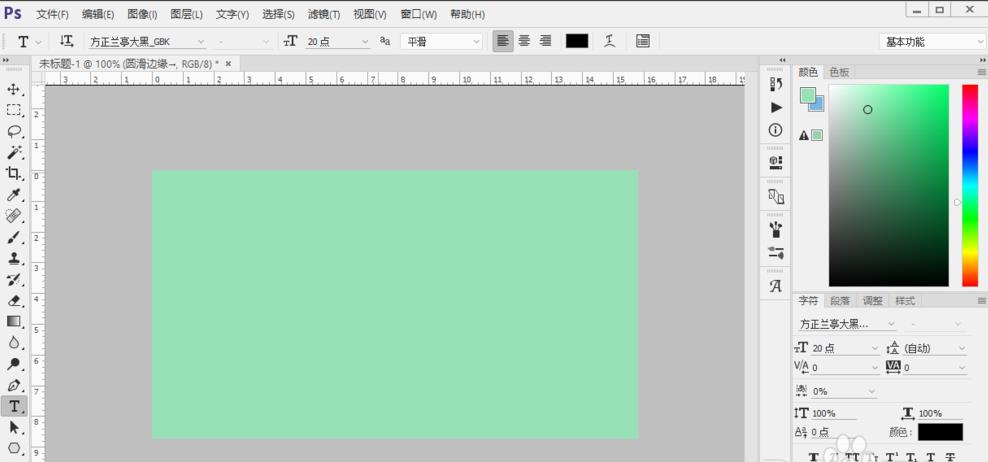
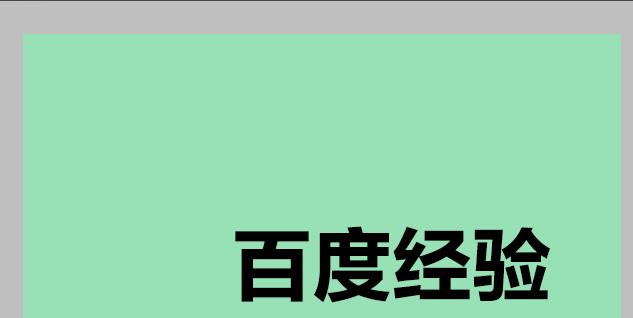
2、在图层里,右击文字图层,选择转换为形状(注意,如果使用了伪粗体需关闭,否则不能转换为形状)。如图,操作后文字图层转变为形状。
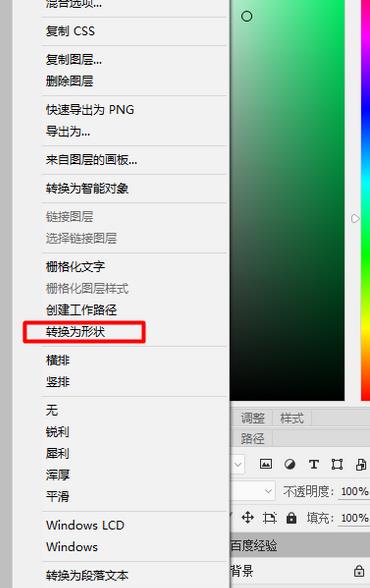
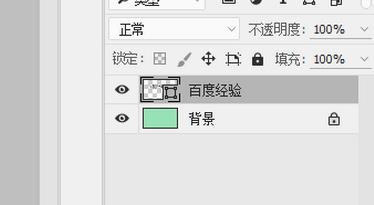
3、转换为形状后,选择左侧矩形工具,上方会出现形状工具对应的工具栏。点击描边后边的红色斜杆,选择一种颜色作为边缘色。
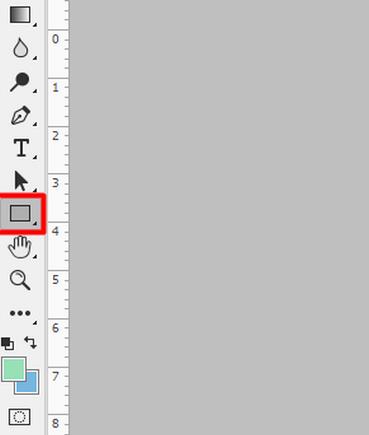
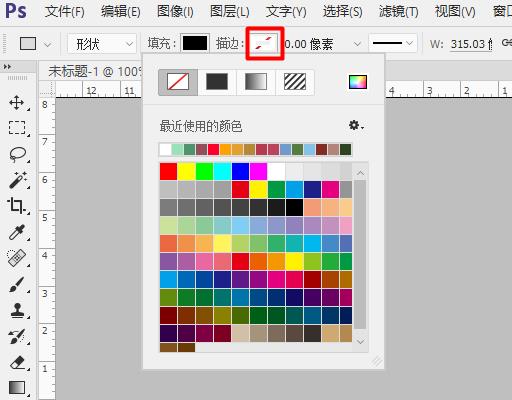
4、接着点击后边的0像素,输入合适的像素。
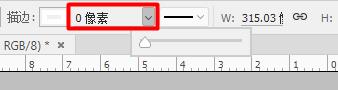
5、点击后边的图标,出现小窗口,下方的对齐,选择第三个(外对齐)。
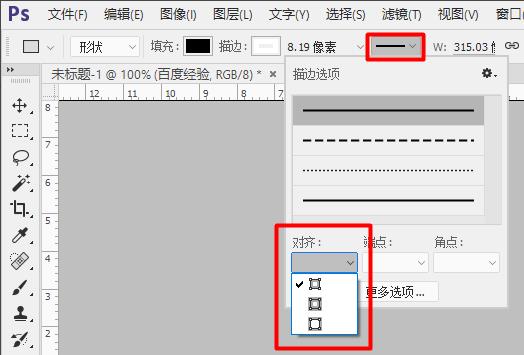
6、完成以上步奏,实现所需效果!
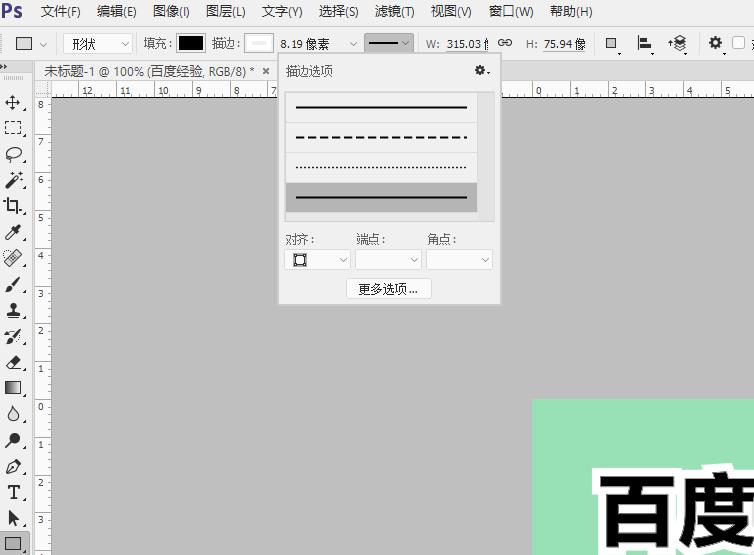

以上就是制作圆滑边缘文字的教程,很简单,需要的朋友可以学起来。
加载全部内容